Bienvenue sur Flore Du Web. Si vous êtes nouveau ici, vous voudrez sans doute savoir quel style de logo faire pour attirer les bons clients.
Cliquez ici pour faire le test gratuitement ! 🙂
Ce blog aide les entrepreneurs et créateurs de contenu à créer des visuels impactant qui se démarqueront de la concurrence pour un meilleur taux de clic.
Apprendre la communication visuelle permet aussi de mieux cibler et de donner une meilleure image de vous. Vous y trouverez des tutos sur des IA
et outils graphiques, mais aussi des conseils avisés pour mieux communiquer.
Re-bienvenue sur Flore Du Web.
Vous voulez sans doute savoir quel style de logo faire pour attirer les bons clients.
Cliquez ici pour faire le test gratuitement ! 🙂
Ce blog aide les entrepreneurs et créateurs de contenu à créer des visuels impactant qui se démarqueront de la concurrence pour un meilleur taux de clic.
Apprendre la communication visuelle permet aussi de mieux cibler et de donner une meilleure image de vous. Vous y trouverez des tutos sur des IA
et outils graphiques, mais aussi des conseils avisés pour mieux communiquer.
Je vais vous donner 10 conseils pour que vous puissiez rendre du texte visible sur une image.
Il est toujours très fastidieux d’ajouter du texte sur une image. Parfois c’est un vrai casse-tête.

MÉTHODE IMPACT
Cours
Il faut savoir que la lisibilité d’un texte sur une image est extrêmement difficile et c’est donc déconseillé de le faire. Mais si cela est malgré tout nécessaire pour votre communication, alors voici mes 10 astuces.
1- Quel outil utiliser pour écrire du texte sur une image ?

Il existe de nombreux logiciels pour mettre des textes sur des images. Les plus connus sont Photoshop, Illustrator et Indesign notamment, mais ils sont payants et difficile d’accès.
Il existe aujourd’hui aussi Canva, Graphicburger, Envato elements et editor method qui permettent de faire de la mise en page gratuitement en ligne.
N’hésitez pas à me suivre sur Instagram, Youtube et Tiktok pour apprendre à maîtriser tous ces outils, mais aussi la communication visuelle, le graphisme et la mise en page. Ou bien à me contacter si vous souhaitez que je vous accompagne dans la création de vos visuels.
Flore Du Web
2- Choisir une police avec une graisse épaisse

Les typographies, polices ou fonts (appelez cela comme vous voulez), devront être épaisses, avec de la graisse pour qu’elles puissent prendre plus de place visuellement. Car écrire un texte sur une photo ne se fait pas n’importe comment, il faut que le texte soit lisible. Vous pouvez également mettre votre texte en capital et jouer avec l’interlignage pour donner une meilleure lisibilité.
3- Repérer les parties vides de la photo pour ajouter le texte

Sur une photo, il y a parfois des aplats ou des zones vides. Ce sera à ces endroits que vous pourrez mettre du texte car ça brouillera moins le message. C’est un juste équilibre entre l’image et le titre, sans devoir retravailler l’image et cela donne une bonne lisibilité à la lecture.
4- Mettre une ombre portée sur le texte

Les ombres portées permettent de garder un esthétisme dans l’image. Le texte est présent, mais il n’empiète pas vraiment sur celle-ci. Il reste discret mais se lit parfaitement.
5- Mettre un contour sur le texte

Cela se fait beaucoup pour les sous-titres dans une vidéo par exemple. L’image n’est pas cachée et le texte reste très visible. C’est une manière très simple d’ajouter du texte sur une image.
6- Contraster l’image de fond

La mise en page d’une photo et d’un texte passe aussi par le contraste des deux. C’est à dire que vous devrez faire attention à foncer l’image de font et garder un texte de couleur clair, ou inversement.
7- Mettre un fond derrière le texte

Même si mettre un fond derrière le texte cache en partie l’image, vous pouvez aussi jouer avec sa transparence et l’opacité de celui-ci, pour faire plus ou moins apparaitre l’image derrière.
8- Intégrer l’image dans le texte

Si vous en avez la possibilité, le texte peut contenir lui-même l’image. Vous pourrez ainsi donner un côté très graphique à cette image-texte. Les images donnent du sens aux mots, alors si les deux sont compris ensemble, cela sera parfait pour votre communication visuelle.
9- Les images dans le web

Si vous écrivez des articles comme moi, les images vous aideront à mieux vous référencer, à la seule condition qu’il faudra lui attribuer des mots clés et une description. Il faudra également qu’elles ne soient pas trop lourdes pour que cela charge rapidement. Et si vous ajoutez un texte sur une image, alors il faudra faire attention à la taille des écrans car il ne se placera pas de la même manière et pourrait alors cacher l’image derrière. Que vous soyez sur smartphone, tablette ou ordinateur, cela pourrait changer. Tout cela pour garder une bonne expérience utilisateur.
10- Attention à la composition


Comment faire de bons Prompts ?
Recevez votre guide gratuit pour savoir faire des prompts parfaits et ainsi créer les images que vous avez en tête avec les IA.
En vous inscrivant, vous allez aussi recevoir ma newsletter chaque semaine. Pas d’inquiétude, vous ne recevrez aucun spam et vous pourrez vous désabonner à tout moment !
Merci 😊
Vous allez recevoir dans quelques instants le mail de confirmation et le lien de téléchargement.
Si vraiment cela n’arrive pas, vérifiez vos spams.
Lorsque vous créez une image avec du texte, vous devrez faire attention à ne pas briser les lignes, harmoniser avec les courbes de votre visuel.
J’avais créé pour un client en modèle de mise en page pour ajouter du texte avec les images pour illustrer son blog ici.
Contactez-moi pour un accompagnement graphique







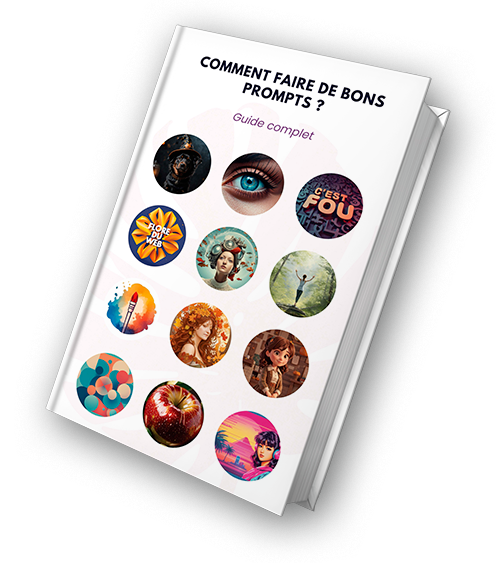




15 Responses
Merci
Je t’en prie 🙂
Merci pour ces astuces ! C’est vrai que Photoshop peut-être décourageant quand on n’y connais pas grand chose. Perso j’utilise Snappa, il est payant mais très intuitif quand on débute.
Je ne connais pas Snappa, je vais me renseigner, merci 🙂 Sinon Photoshop peut s’apprendre, je donne des cours dessus, c’est très ludique en vérité, mais il faut savoir pas où commencer.
Je t’en prie 🙂
Merci pour ces astuces pratiques, je vais moins galérer maintenant.
Merci pour ces astuces ! J’aime bien l’idée du texte-image, je testerai 🙂
Je t’en prie 🙂 N’hésites pas si tu as des questions sur comment faire, car je ne donne pas de tuto réellement pour faire cela.
Merci pour ces précieux conseils!
Merci à toi pour le commentaire 🙂
Top ton article qui tombe à pic ! J’ai hâte de voir tes prochains !
Merci pour cet article 😉 Je pensais savoir faire, mais en lisant ton article, je me rends compte que je peux certainement faire des graphismes beaucoup plus sympas. Merci 😉
Super, contente que ça t’aide !
Merci, très utile en effet, je me cassait la tête pour ce type de mise en page. Je vais tester les outils dont tu parles.
Je t’en prie, n’hésites pas si tu as des questions/besoin d’aide 🙂